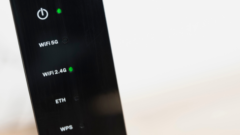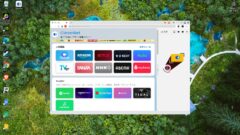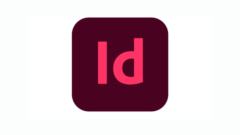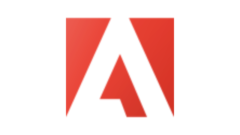- 動画編集におすすめの回線は?
- 快適に動画編集をしたい!
- 動画編集の推奨回線速度は?
はじめまして。ブログ運営と動画投稿をしているちゃすくです。
結論から書くと、動画編集に必要な回線速度は下表の通りであり、上り25Mbps以上&下り50Mbps以上だと快適に編集できます。
| 必要な回線速度 | 最低限の回線速度 | 推奨回線速度 |
|---|---|---|
| 上り回線速度 | 10Mbps | 25Mbps以上 |
| 下り回線速度 | 20Mbps | 50Mbps以上 |
| ping値 | 50ms以下 | 20ms以下 |

下の計測で上表以上の数値があれば問題なしだけど、上表未満の場合は光回線の乗り換えがオススメ
下表のおすすめ光回線であれば最大10Gbps(約10000Mbps)で契約できるため、快適に動画編集をプレイをしたい場合はオススメです。
| 項目 | GMOとくとくBB光 | Softbank光 | So-net 光 (auひかり) | ドコモ光 | NURO光 |
|---|---|---|---|---|---|
| 月額料金 | 戸建て1Gbps:4,818円、戸建て10Gbps:5,940円 マンション1Gbps:3,773円、マンション10Gbps:5,940円 | 戸建て1Gbps:5,720円、戸建て10Gbps:6,380円 マンション1Gbps:4,180円、マンション10Gbps:6,380円 | 戸建て1Gbps:5,610円、戸建て10Gbps:6,468円 マンション1Gbps:4,180円、マンション10Gbps:6,468円 | 戸建て1Gbps:5,720円、戸建て10Gbps:6,380円 マンション1Gbps:4,400円、マンション10Gbps:6,380円 | 2Gbps:5200円~ 10Gbps:5700円 |
| 契約期間の縛り | 縛りなし | 縛りなし、2年、5年から選べる | 縛りなし、2年、3年から選べる | 2年縛り | 2年または3年 |
| 解約違約金 | 0円、開通工事費の残金がある場合は支払いが必要 | 5,720円、オプションありでも最大16,500円まで 開通工事費の残金 | 7,700円~16,500円 開通工事費の残金 | マンション契約4,180円、戸建て契約5,500円 開通工事費の残金 | 解約手数料¥3,740~4,400 +基本工事費の未払分最大\44,000 |
| 開通工事費 | 3,300円~26,400円 (3年利用すると実質無料になるキャンペーンあり) | 4,620円または31,680円 (新規乗り換えであれば2年利用で無料) | 戸建て契約41,250円、マンション契約33,000円 (契約期間の縛りに合わせて分割払いすれば実質無料になる) | 新規申し込みであれば開通工事費は無料 | 事務手数料\3,300、工事費¥44,000 (分割可能) |
| IP v6プラス | 対応 | 対応 | 対応 | 対応 | 対応 |
| 特典 | 最大101,000円キャッシュバック 高性能Wi-Fiルーター無料レンタル可能 | 最大25,000円キャッシュバック 他社からの乗り換えで6か月間は月額料金980円 光回線開通までSoftBank AirかポケットWi-Fiの無料レンタル可能 Softbankユーザーは追加の割引あり | 最大40,000円キャッシュバック 他社からの乗り換えで23か月間1980円~へ割引 IP v6プラス対応Wi-Fiルーターを6か月間無料レンタル可能 auユーザーやauスマートパス加入者は追加割引あり | 最大40,000円キャッシュバック 最大17,000円分のdポイントをプレゼント IP v6プラス対応Wi-Fiルーターを無料レンタル可能 ドコモユーザーは追加割引あり | 他社解約金最大\60,000還元 工事費用実質 無料 |
| 支払い方法 | クレジットカード払いのみ | クレジットカードまたは口座振替 | クレジットカード支払い、口座振替、コンビニ支払い | クレジットカード支払い、口座振替 | クレジットカード、口座振替、キャリア決済 |
| 公式サイト | ココナラ
| パソコン工房 |
動画編集の推奨回線速度は?
動画編集ソフトの推奨回線速度は下表の通りであり、おおむね25Mbps以上の回線速度があれば十分快適に動画編集できます。
| 必要な回線速度 | 最低限の回線速度 | 推奨回線速度 |
|---|---|---|
| 上り回線速度 | 10Mbps | 25Mbps以上 |
| 下り回線速度 | 20Mbps | 50Mbps以上 |
| ping値 | 50ms以下 | 20ms以下 |
ただし、クラウドベースの動画編集ソフトや動画の解像度によっては上表の回線速度だけでは足りない可能性があるため、詳しい内容を解説していきます。
推奨速度:上り回線速度(アップロード)
動画編集において上り回線速度は、特に編集した動画をオンラインプラットフォームにアップロードする際に重要です。
上り回線速度(アップロード速度)とは、インターネットを利用して自分のデバイスからデータを他の場所に送信する速度です。
例えば、ファイルをアップロードしたり、ビデオ通話をしたりするときに重要になります。速度が速いほど、データの送信がスムーズに行われます。
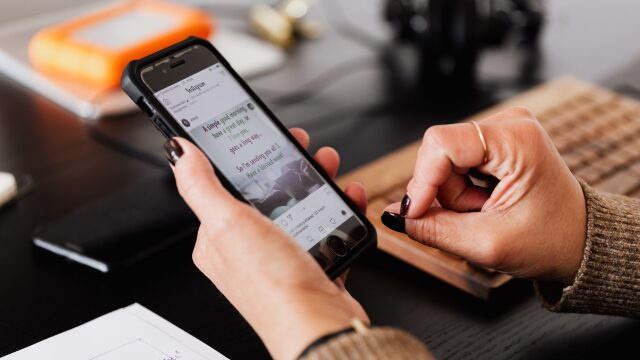
最低限の速度としては10Mbpsが必要ですが、快適に作業を進めるためには25Mbps以上が推奨されます。
速度が速ければ速いほど大容量のファイルでも短時間でアップロードでき、アップロードエラーになる可能性も低くなります。

YouTubeの場合、回線速度が遅すぎるとアップロードエラーになるので注意!
推奨速度:下り回線速度(ダウンロード)
動画編集でインターネット上から素材をダウンロードしたり、クラウドベースの編集ソフトを使用する場合、下り回線速度は重要な速度になります。
下り回線速度(ダウンロード速度)とは、インターネット上の他の場所から自分のデバイスへデータを受信する速度です。
ウェブページの閲覧、映画のストリーミング、ファイルのダウンロードなどがこの速度に依存します。速度が速いほど、データの受信が早く、インターネットの閲覧などが快適になります。

最低限の速度としては20Mbpsが必要ですが、50Mbps以上の速度が推奨されます。
特にクラウド上で動画編集をするClipchampやCanvaなどでは50Mbps以上の下り速度がなければラグがひどすぎて思うように動画編集できません。
最近はクラウドベースの動画編集ソフトが増えてきてるため、可能な限り下り回線速度を上げておくとよいでしょう。
推奨速度:ping値(遅延時間)
ping値はインターネット接続の応答速度であり、動画編集の中でもクラウドベースのソフトウェアを使用する場合はping値が低いほど作業が快適になります。
ping値は、インターネット上でデータパケットが送信されてから目的地に到着し、そして元の送信地に戻ってくるまでの時間をミリ秒(ms)単位で示します。
この値が低いほど、インターネット経由での通信が速く、リアルタイム性が高いことを意味します。特にオンラインゲームやビデオ通話では、低いping値が望まれます。
| ネットの用途 | ping値の必要目安 | ping値の推奨目安 |
|---|---|---|
| WEBサイトの閲覧 | 100ms以下 | 50ms以下 |
| オンラインミーティング | 50ms以下 | 15ms以下 |
| 動画視聴 | 50ms以下 | 30ms以下 |
| オンラインゲーム | 30ms以下 | 15ms以下 |

ping値はコントローラーやキーボードの操作がゲーム内へ反映されるまでの時間を表しています
ping値が大きいとキーボードやマウスで操作した結果が実際に反映されるまでの時間が長くなるため、動画編集のラグや遅延を感じやすくなります。
一方、ping値が短ければラグや遅延が軽減されるため、クラウドベースの動画編集ソフトでもオフラインソフトに負けないほどのリアルタイム感で編集できます。
最低限のping値は50ms以下ですが、20ms以下であれば、遅延を感じることなく編集作業を進められます。
「動画編集におすすめの光回線5選」では最大10Gbpsで契約できる光回線を紹介しているので、回線速度を上げてping値を抑えたい場合は参考にしてください。
動画編集の回線速度を早くする方法4選
ここからは動画編集の回線速度を早くする下記の方法を具体的に解説していきます。
方法1:光回線へ乗り換える
動画編集の回線速度を早くする1つ目の方法は「光回線へ乗り換える」です。
マンションに住んでいる人やインターネット回線契約が古い家だと、光回線よりも遅い「ADSL」や「CATV」でインターネットを契約している場合があります。
| 回線種類 | 最大下り速度 | 最大上り速度 | 特徴 |
|---|---|---|---|
| CATV | 100Mbps~1Gbps | 10Mbps~100Mbps | ケーブルテレビのインフラを利用しており、安い 地域によって大きな差がある |
| ADSL | 10Mbps~50Mbps | 1Mbps~10Mbps | 電話線を利用しており、安い インフラの距離により速度が大きく低下 |
| 光回線 | 100Mbps~10Gbps | 100Mbps~10Gbps | 光ファイバーを利用 非常に高速で安定 |
1Gbps=1000Mbps
ADSLやCATVでは動画編集で推奨されている25Mbps以上の速度になりにくいため、下の回線速度測定で25Mbpsを下回っている場合は光回線への乗り換えがおすすめです。

ADSLやCATVでは有線接続でも遅いので、「有線なのに遅い」という環境になりやすいです
光回線であれば300~700Mbpsほどの回線速度になりやすく、私の家では400~550Mbpsほどで安定しています↓
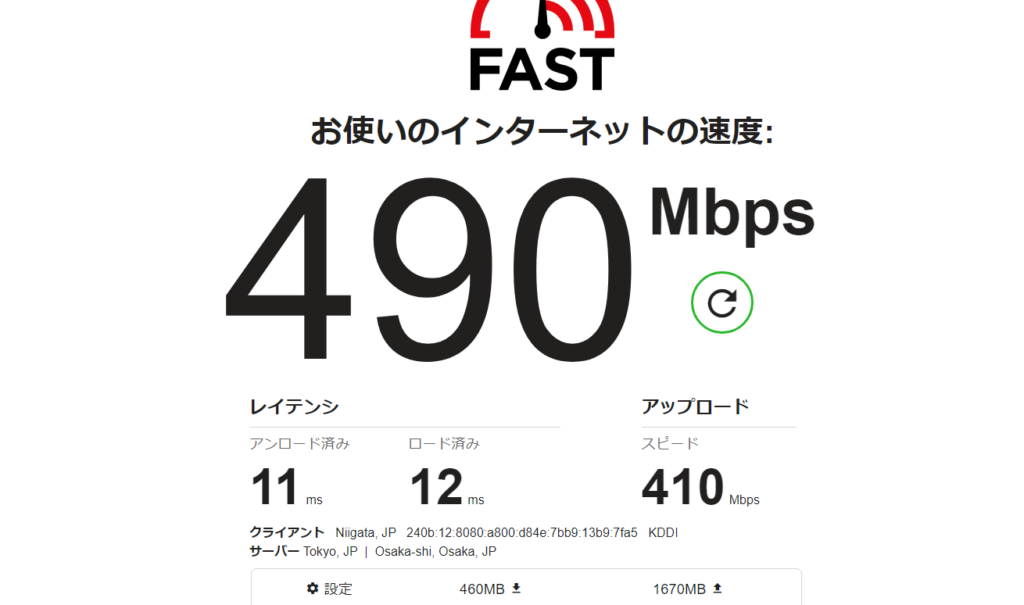
高速で安定している光回線は、ADSLやCATVに比べて非常に高速で安定しているため、動画編集には最適です。
例えば「マウスコンピューター」や「
ヤマダウェブコム」は、最大10Gbpsの速度を提供しており、動画のアップロードやダウンロードもスムーズに行えます。
方法2:10Gbpsプランへ乗り換える
既に光回線を利用している場合でも、より高速な10Gbpsプランへの乗り換えを検討することで、回線速度をさらに向上させることができます。
特に光回線へ乗り換えても動画編集の回線が遅い場合、最大1Gbpsの契約プランでは全体的な速度が足りていない可能性があります。
例えば下記などに当てはまる場合は最大1Gbpsのプランを契約しても、利用者が多いせいで回線速度が遅くなりやすいです。
- インターネットに接続している台数が多い
- 周辺の家や事務所で光回線を利用している
- 世帯数が多いマンションで光回線を使う
10Gbpsの光回線プランへ切り替えれば周りの利用者が多くても回線が遅くなりにくいため、動画編集の回線速度を早くできます。

10Gbpsプランは通常の光回線(1Gbps)の10倍で通信するので、回線速度を早くしやすいです
「」や「ココナラ
![]() 」は10Gbpsのプランを提供しているので、回線速度を上げたい場合はオススメです。
」は10Gbpsのプランを提供しているので、回線速度を上げたい場合はオススメです。
方法3:IPv6へ乗り換える
光回線へ乗りかえても動画編集で映像ラグや長時間ロードが起きる場合、光回線のプロトコルでIPv4を採用している可能性があります。
IPv4やIPv6とは、インターネット上のデータ通信のための基本的なプロトコルである「インターネットプロトコル(Internet Protocol)」のバージョンを指します。
IP(Internet Protocol)は、データがどの経路を通って送信されるかを決定し、送受信されるデータのパケット化(小さなデータの単位に分割)を行います。
現在、主に使用されているIPのバージョンにはIPv4とIPv6の2つがあり、IPv6が新しいです。
光回線のプロトコルには「IPv4」と「IPv6」があり、最大1Gbpsの光回線を契約していた場合でもIPv6はIPv4よりも回線速度が速くなりやすいです。
というのも、IPv4とIPv6には下記の違いがあるため、IPv4はIPv6よりもアドレスの割り当てで時間がかかりやすいです。
| 項目 | IPv4 | IPv6 |
|---|---|---|
| アドレスの形式 と供給量 | 32ビットのアドレス、ドットで区切られた10進数 (例: 192.168.1.1) 約43億のアドレスを提供するが、 インターネットの急速な拡大によりアドレスが不足中 | 128ビットのアドレス、コロンで区切られた16進数 (例: 2001:0db8:85a3:0000:0000:8a2e:0370:7334) ほぼ無限とも言える約340澗のアドレスを提供し、 将来的なインターネット拡張に対応 |
| 自動設定の機能 | DHCPでデバイスにIPアドレスを割り当て 混雑時には時間がかかる | DHCPだけでなく、SLAACでデバイスが自動的にアドレスを生成 アドレスを生成するので混雑時でも時間がかからない |
| セキュリティ機能 | セキュリティは考慮されておらず、 追加のセキュリティ措置を施す必要あり | IPsec(安全なインターネットプロトコル) がデフォルトで組み込み済み |
| パケットの構造 | ヘッダが比較的複雑 オプションが含まれる場合があり | ヘッダが単純化されており、処理が高速化 オプションは拡張ヘッダとして分離 |
時間がかかるといっても人間の感覚では一瞬の差ですが、それでもIPv4とIPv6では下画像ほどの違いがあります。
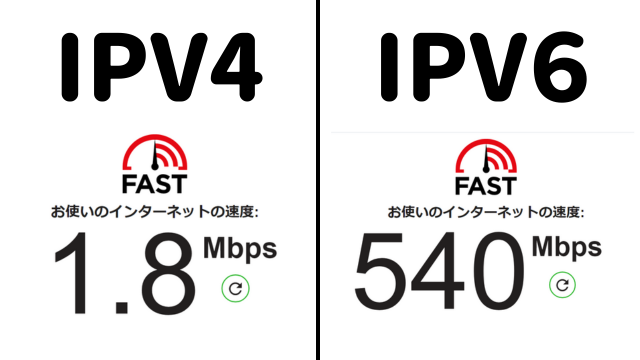

上画像はちゃすくの家の回線をIPv4とIPv6へ切り替えた時の比較です
人口が密集している地域や利用者が多いプロバイダであればIPv4とIPv6の差が大きくなるため、IPv4を使っている場合はIPv6へ乗り換えるとよいでしょう。
下の計測にはあなたが利用しているプロトコルが表示されるので、IPv4を使っているかチェックしてください。
マウスコンピューター mouse B4-I1U01PG-B
mouse B4-I1U01PG-Bは国内BTOパソコンで売上No1であるマウスコンピューターの低価格帯ノートパソコンです。

mouse B4-I1U01PG-Bの価格は69,800円であり、主なスペックは下表の通りです。
| 項目 | 詳細 |
|---|---|
| OS | Windows 11 Home 64ビット |
| CPU | Intel N100 |
| グラフィックス | Intel UHD グラフィックス |
| メモリ | 8GB |
| ストレージ | SSD:128GB |
| 価格 | 69,800円 |
- 約1.33kgの軽量設計で、持ち運びが便利
- 14インチのフルHDノングレア液晶なので長時間作業でも目が疲れにくい
- Intel N100と8GBメモリにより、日常的な作業には十分な性能
- Wi-Fi 6E対応で、高速かつ安定したインターネット接続が可能
- Microsoft365(サブスク版Office)が1年分無料で付属
- 3年間センドバック修理保証・24時間×365日電話サポート
- バッテリー駆動時間が動画再生で約4.5時間
- 100万画素のWebカメラとマイク、スピーカーを標準搭載
- USB TypeAやTypeC,HDMI、マイクロSDカード、イヤホンジャックなどに対応
- 最大36回までクレカなしで分割払いが可能
ただし、IPv6へ乗り換える場合はIPv6に対応したルーターが必要なので、ASUSのゲーミングルーターなどを入手してください。
方法4:PCのスペックを上げる
回線速度の改善だけでなく、動画編集に使用するPCのスペックを上げることも重要です。
高性能なCPUや十分なメモリを搭載したPCを使用することで、編集ソフトの動作がスムーズになり、作業効率が向上します。

4K動画など高解像度の編集を行う場合は、ゲーミングPCやクリエイター向けPCが必要

動画編集におすすめの光回線5選
動画編集におすすめの光回線には下記があるため、詳しい内容や価格を解説していきます。
| 項目 | GMOとくとくBB光 | Softbank光 | So-net 光 (auひかり) | ドコモ光 | NURO光 |
|---|---|---|---|---|---|
| 月額料金 | 戸建て1Gbps:5,390円、戸建て10Gbps:5,940円 マンション1Gbps:4,290円、マンション10Gbps:5,940円 | 戸建て1Gbps:5,720円、戸建て10Gbps:6,380円 マンション1Gbps:4,180円、マンション10Gbps:6,380円 | 戸建て1Gbps:5,610円、戸建て10Gbps:6,468円 マンション1Gbps:4,180円、マンション10Gbps:6,468円 | 戸建て1Gbps:5,720円、戸建て10Gbps:6,380円 マンション1Gbps:4,400円、マンション10Gbps:6,380円 | 2Gbps:5200円~ 10Gbps:5700円 |
| 契約期間の縛り | 縛りなし | 縛りなし、2年、5年から選べる | 縛りなし、2年、3年から選べる | 2年縛り | 2年または3年 |
| 解約違約金 | 0円、開通工事費の残金がある場合は支払いが必要 | 5,720円、オプションありでも最大16,500円まで 開通工事費の残金 | 7,700円~16,500円 開通工事費の残金 | マンション契約4,180円、戸建て契約5,500円 開通工事費の残金 | 解約手数料¥3,740~4,400 +基本工事費の未払分最大\44,000 |
| 開通工事費 | 3,300円~26,400円 (3年利用すると実質無料になるキャンペーンあり) | 4,620円または31,680円 (新規乗り換えであれば2年利用で無料) | 戸建て契約41,250円、マンション契約33,000円 (契約期間の縛りに合わせて分割払いすれば実質無料になる) | 新規申し込みであれば開通工事費は無料 | 事務手数料\3,300、工事費¥44,000 (分割可能) |
| IP v6プラス | 対応 | 対応 | 対応 | 対応 | 対応 |
| 特典 | 最大101,000円キャッシュバック 高性能Wi-Fiルーター無料レンタル可能 | 最大25,000円キャッシュバック 他社からの乗り換えで6か月間は月額料金980円 光回線開通までSoftBank AirかポケットWi-Fiの無料レンタル可能 Softbankユーザーは追加の割引あり | 最大40,000円キャッシュバック 他社からの乗り換えで23か月間1980円~へ割引 IP v6プラス対応Wi-Fiルーターを6か月間無料レンタル可能 auユーザーやauスマートパス加入者は追加割引あり | 最大40,000円キャッシュバック 最大17,000円分のdポイントをプレゼント IP v6プラス対応Wi-Fiルーターを無料レンタル可能 ドコモユーザーは追加割引あり | 他社解約金最大\60,000還元 工事費用実質 無料 |
| 支払い方法 | クレジットカード払いのみ | クレジットカードまたは口座振替 | クレジットカード支払い、口座振替、コンビニ支払い | クレジットカード支払い、口座振替 | クレジットカード、口座振替、キャリア決済 |
| 公式サイト | ココナラ
| パソコン工房 |
おすすめ光回線1:GMOとくとくBB光
マウスコンピューターは低価格で提供されており、キャンペーンを利用するとさらにお得になります。
| 項目 | GMOとくとくBB光 |
|---|---|
| 初期費用 | 事務手数料¥3,300 + 回線工事費¥26,400 (分割可能、実質無料キャンペーンあり) |
| 月額料金(マンション) | ¥3,773~ |
| 月額料金(戸建て) | ¥5,940~ |
| 通信速度 | 最大1Gbps or 10Gbps |
| 対応エリア | 関東、関西、中部、北海道の一部 |
| 解約手数料 | 解約金免除キャンペーンあるため0円 |
| キャンペーンや特徴 | ・最大¥101,000キャッシュバック ・無料ファイバー設置 ・回線工事費実質無料 |
| 公式サイト |
通信速度は最大10Gbpsまで対応しており、特定の地域(関東、関西、中部、北海道の一部)に限定されています。
オプションサ-ビスでは、VOD(ビデオ・オン・デマンド)サービスやセキュリティソフト、Wi-Fiルーターのレンタルなどを提供しています。
マウスコンピューターは、新規契約者向けにキャッシュバックキャンペーンや月額料金の割引が頻繁に行われています。これにより、初期費用を抑えることが可能です。
おすすめ光回線2:SoftBank光
ココナラ
![]() は最大10Gbpsの超高速サービスを提供しており、特にSoftBankのスマートフォンユーザーには多くの割引が適用されます。(ソフトバンクモバイルやY!mobileとのセット割があります。)
は最大10Gbpsの超高速サービスを提供しており、特にSoftBankのスマートフォンユーザーには多くの割引が適用されます。(ソフトバンクモバイルやY!mobileとのセット割があります。)
2年間の自動更新プランがあり、長期利用をする人に適しています。
| 項目 | SoftBank光 |
|---|---|
| 初期費用 | 事務手数料¥3,300、工事費~¥31,680 (分割可能) |
| 月額料金(マンション) | ¥4,180~(6ヶ月目まで¥980) |
| 月額料金(戸建て) | ¥5,720~(6ヶ月目まで¥980) |
| 通信速度 | 最大1Gbps or 10Gbps |
| 対応エリア | 全国 |
| 解約手数料 | ¥10,450~16,500 (解約時) |
| キャンペーンや特徴 | ・6ヶ月目まで¥980 ・乗り換え特典最大¥42,000還元 ・工事費用実質無料 |
| 公式サイト | ココナラ
|
初期の6ヶ月間は特別な割引価格(¥980)で提供されるキャンペーンがあり、乗り換え時の特典として最大¥42,000の還元があるのが特徴です。
SoftBankは全国的に広いカバレージを誇っており、安定したインターネット接続を提供しています。追加オプションでセキュリティサービスやVODサービスも利用可能なのも魅力の一つです。
おすすめ光回線3:auひかり
auひかりも最大1Gbpsの速度で全国的にサービスを提供しており、auのスマートフォンユーザー向けの割引が大きなメリットです。全国のいろいろな場所で安定した通信品質が期待できます。
5Gbpsという速度があるのもauひかりの特徴の一つです。下り最大10Gbpsが現行最速ですが、5Gbpsでも十分な速さが期待できます。
| 項目 | auひかり |
|---|---|
| 初期費用 | ¥42,424 (分割払い可能) |
| 月額料金(マンション) | ¥2,500~ (割引後の料金) |
| 月額料金(戸建て) | ¥2,880~ (割引後の料金) |
| 通信速度 | 最大1Gbps or 5Gbps or 10Gbps |
| 対応エリア | 全国 |
| 解約手数料 | 契約解除料最大¥16,500 (2年以内) |
| キャンペーンや特徴 | ・各プランに割引項目が沢山 ・乗り換えで最大¥40,000還元 |
| 公式サイト |
auひかりは、高速で安定した光ファイバー接続を提供し、特にファミリー向けプランが人気です。
他のサービスと比較して高速プラン(5Gbpsや10Gbps)の料金がリーズナブルで、さらにauの携帯電話とセットで使用すると月額料金が割引されます。オプションで電話やテレビサービスも追加が可能となっています。
今なら下記リンクからの申込みで1年間980円になります!
おすすめ光回線4:ドコモ光
ヤマダウェブコムは、全国的な提供エリアと安定した通信品質を誇るインターネットサービスです。特にドコモのモバイルユーザーにとって、ドコモ光は非常に魅力的な選択肢と言えます。
ドコモ光の最大の特徴は、ドコモのモバイルサービスと組み合わせることで適用されるセット割引です。この割引により、通信費の総額を大きく抑えることができます。

都会だけじゃなくて郊外でも高速インターネットを利用できるにゃぁ~!
また、ヤマダウェブコムはNTT回線を利用しているので、全国どこでも利用することができ、一貫した高品質のサービスを提供しています。
| 項目 | ドコモ光 |
|---|---|
| 初期費用 | 事務手数料\3,300 工事費¥22,000(分割可能) |
| 月額料金(マンション) | ¥4,400~+ プロバイダ料金 |
| 月額料金(戸建て) | ¥5,720~+ プロバイダ料金 |
| 通信速度 | 最大1Gbps or 10Gbps |
| 対応エリア | 全国 |
| 解約手数料 | ¥2,970~ 14,300 (契約満了月の当月~翌々月は\0) |
| キャンペーンや特徴 | ・工事費用無料 ・最大\40,000キャッシュバック |
| 公式サイト |
ヤマダウェブコムはコスパに優れ、全国どこでも安心して利用できるため、多くの家庭や企業にとって最適なインターネット環境を提供します。
ドコモの携帯電話をお使いの方には特におすすめのサービスとなっています。
au回線を利用している間はauのスマートフォンを利用している人も多いですが、ドコモ回線に乗り換えるならエックスサーバー
月20GBを2,970円で利用できて月額料金も安くできます。大盛りプランもあるので、月100GBを4,950円で利用することができます。
安心なドコモ回線を使用できるので、日本国内どこでも安心です。
ahamo契約者のみが契約できるahamoひかりは1Gbpsなら月額3,630円、最高速10Gbpsの回線なら月5,610円で利用できるので、とってもお得に使えます(2年契約の場合)。
おすすめ光回線5:NURO光
パソコン工房は最大2Gbpsという高速通信が可能で、特に関東地方でのサービス提供が強みです。
| 項目 | NURO光 |
|---|---|
| 初期費用 | 事務手数料¥3,300、工事費¥44,000 (分割可能) |
| 月額料金(マンション) | ¥5,200~ |
| 月額料金(戸建て) | ¥5,200~ |
| 通信速度 | 最大2Gbps or 10Gbps |
| 対応エリア | 主に近畿・東海・関東・北海道 |
| 解約手数料 | ¥3,740~4,400 + 基本工事費の未払分最大¥44,000 |
| キャンペーンや特徴 | ・工事費用実質無料 ・他社違約金最大¥60,000還元 |
| 公式サイト | パソコン工房 |
通常他のプロバイダであれば、下り最速1Gbpsですが、パソコン工房は最大2Gbpsとなっているので、およそ2倍の速度で通信することも可能です。
大量のダウンロードやアップロードをする人や、オンラインゲームを行う人にとっては、最適と言えます。
また、キャンペーンによって初期費用が無料&他社違約金も還元しているので、コストパフォーマンスが非常に高いです。
動画編集の回線速度に関するよくある質問5選
- Q動画編集にはどのくらいの回線速度が必要ですか?
- A
動画編集には、上り回線速度が最低10Mbps、推奨は25Mbps以上、下り回線速度が最低20Mbps、推奨は50Mbps以上が必要です。
また、ping値は20ms以下が望ましいです。必要な回線速度 最低限の回線速度 推奨回線速度 上り回線速度 10Mbps 25Mbps以上 下り回線速度 20Mbps 50Mbps以上 ping値 50ms以下 20ms以下 上記以上の回線速度であれば素材のダウンロードやオンラインでのプレビューがスムーズに行えます。
- QモバイルWi-Fiルーターで動画編集は可能ですか?
- A
モバイルWi-Fiルーターでも動画編集は可能ですが、固定回線に比べて速度や安定性が劣りやすいです。

特に大容量のファイルを扱う場合は、速度が十分であることとデータ通信量の制限に注意が必要です。
 ちゃすく
ちゃすくモバイルWi-FiルーターにはポケットWi-FiとWiMAXがあるけど、ポケットWi-Fiはデータ通信量に制限があるので注意!
モバイルWi-Fiルーターを使用する際は、25Mbps以上の速度を確保し、電波の良い場所で作業を行うことをおすすめします 。
オススメのモバイルWi-Fiルーターは下の「おすすめのモバイルWi-Fi5選!選び方や基本料無料も解説」を参考にしてください。
- Qクラウド編集ソフトを使う場合、どのくらいの回線速度が必要ですか?
- A
クラウドベースの編集ソフトを快適に利用するためには、上り下り共に25Mbps以上の速度が推奨されます。
Clipchampなどのクラウドベース系動画編集ソフトは編集内容や素材をサーバー側へアップロードする必要があり、通常の動画編集ソフトよりも上り下り共に回線速度が求められます。
また、回線速度も大切ですが、クラウドベース系動画編集ソフトではping値をできるだけ抑えることも重要です。
ping値が大きければ操作のラグが大きくなるため、「カットボタンを押したつもりだったのに削除ボタンを押してた…」などの問題も起きやすいです。
ping値を抑えるためには回線速度とパソコンスペックの両方が大切なので、安定した光回線と高いスペックを持つパソコンがオススメです。
- Q回線速度が遅い場合、どのように改善できますか?
- A
回線速度を改善する方法には下記などがあり、特に光回線を使用していない場合は光回線への乗り換えが1番オススメです。
光回線であれば通信速度が速く、通信の品質も安定しているので、動画編集の素材ダウンロードや動画アップロードも快適です。
おすすめの光回線は「おすすめの光回線5選」で解説しているので、乗り換えの参考にしてください。
- Q動画のアップロードが遅いのですが、どうすればいいですか?
- A
動画のアップロードが遅い場合、上り回線速度が十分でない可能性があります。
光回線への乗り換えや、より高速なプランへ変更すれば上り回線速度を上げられるため、十分な速度まで上げることをオススメします。
 ちゃすく
ちゃすくアップロード中に他の大容量のデータ通信を控えることも有効です。
光回線では、
マウスコンピューターや
ヤマダウェブコムが高い上り速度を提供しており、快適なアップロードを実現できるのでオススメです。